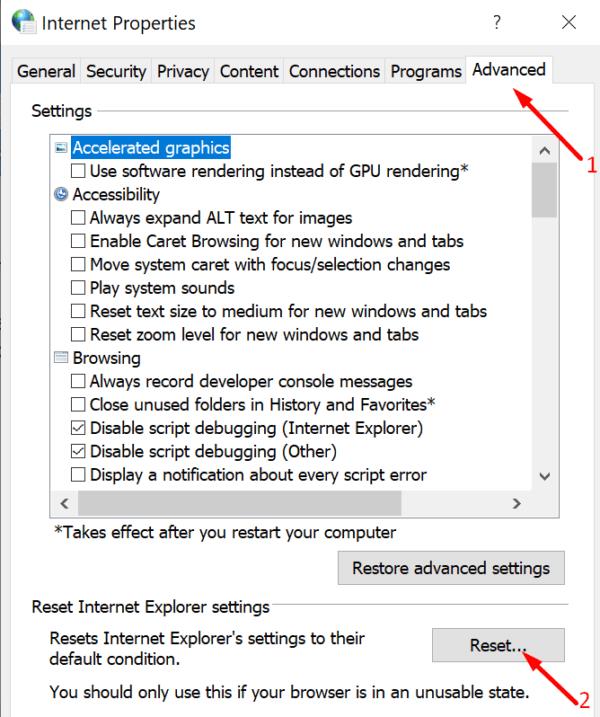Als Microsoft Edge geen geldig beveiligingscertificaat detecteert voor de webpagina die u bezoekt, blokkeert het dit. En wanneer dit gebeurt, krijgt u de volgende waarschuwing op het scherm: “Inhoud is geblokkeerd omdat het niet is ondertekend door een geldig beveiligingscertificaat“. Dezelfde fout kan verschijnen in Internet Explorer 11 en SharePoint.
Het is echter mogelijk dat andere browsers de inhoud die Edge en IE11 als potentieel gevaarlijk hebben gemarkeerd, niet blokkeren. Dit geeft aan dat er niets mis is met die webpagina. Als u vermoedt dat uw browser de website ten onrechte heeft geblokkeerd, volgt u de onderstaande methoden voor probleemoplossing.
Wat te doen als Edge of IE 11 inhoud blokkeert vanwege een ongeldig beveiligingscertificaat?
Installeer alle wachtende updates
Het beveiligingscertificaat van een site garandeert dat de verbinding veilig is. Als u een verouderde browserversie gebruikt, kan Edge of IE11 het beveiligingscertificaat mogelijk niet detecteren - of de nieuwste wijzigingen in het beveiligingscertificaat, wat dat betreft.
Klik op Meer opties en selecteer Help en Feedback .
Selecteer Over Microsoft Edge om automatisch te controleren op updates.
Start uw browser opnieuw op na het installeren van de updates.
Wis de cache en cookies
Klik op Meer opties en ga naar Geschiedenis .
Selecteer vervolgens Browsegegevens wissen . Selecteer onder tijdsbereik Laatste 4 weken .
Selecteer alle vier de opties. Houd er echter rekening mee dat u bij de meeste sites wordt uitgelogd.
Druk op de knop Nu wissen . Start uw browser opnieuw.
Controleer uw datum- en tijdinstellingen
Als uw datum- en tijdinstellingen onjuist zijn, detecteert Edge mogelijk niet de laatste wijzigingen in het beveiligingscertificaat.
Ga naar Instellingen en selecteer Tijd en taal .
Klik vervolgens op Datum en tijd en schakel deze twee opties in:
- Stel de tijd automatisch in.
- Tijdzone automatisch instellen.

Start uw computer opnieuw op, start Edge en controleer of de certificaatfout aanhoudt.
Pas uw internetinstellingen aan
Als niets werkte, ga dan naar Internet-opties en pas je instellingen aan. We gaan de problematische website toevoegen aan de lijst met vertrouwde websites en een certificaatuitzondering toevoegen. Als laatste redmiddel gaan we alle instellingen resetten.
⇒ Opmerking : volg deze stappen alleen als u er absoluut zeker van bent dat de website die u bezoekt veilig is. Als het beveiligingscertificaat inderdaad ongeldig is, loopt u het risico dat uw computer wordt geïnfecteerd met malware.
Typ 'internetopties' in de Windows-zoekbalk en dubbelklik op Internetopties .
Ga dan naar Beveiliging en klik op Vertrouwde sites . Druk op de knop Sites .
Voeg in het nieuwe venster Vertrouwde sites het adres van de problematische website toe. Sla de wijzigingen op om die pagina op de witte lijst te zetten, start uw computer opnieuw op en probeer het opnieuw.
Als het probleem niet is opgelost, klikt u op het tabblad Geavanceerd .
Scrol omlaag naar Beveiliging en schakel het selectievakje Controleren op intrekking van servercertificaten uit . Pas de wijzigingen toe.
Als het probleem zich blijft voordoen, klikt u nogmaals op het tabblad Geavanceerd. Druk op de Reset- knop. Hiermee worden uw standaardinstellingen hersteld.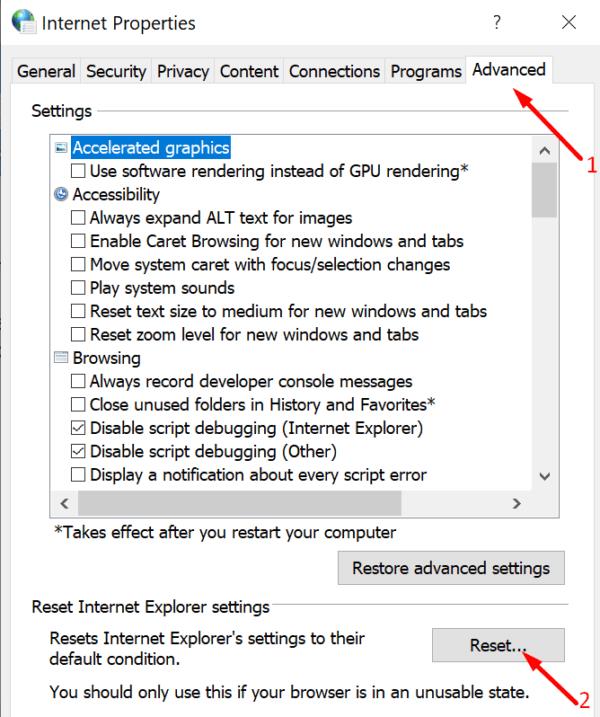
Als het probleem zich nog steeds voordoet, schakelt u over naar een andere browser. Chrome en Firefox zijn twee uitstekende alternatieven.